چند وقت قبل، پیشنمایشی از نسخه جدید سیستمعامل اندروید و رابط کاربری سامسونگ اکسپرینس 10 را بر روی گلکسی S9 پلاس مشاهده کردیم. این بهروزرسانی در دست توسعه بوده و هنوز ناپایدار است و احتمالا مشکلاتی در آن وجود خواهد داشت. ما در این مقاله قصد داریم به شما آموزش دهیم که چگونه میتوانید اندروید 9 را هماکنون بر روی این دیوایس داشته باشید.

فرموری که برای این منظور در نظر گرفته شده، در حال حاضر به خوبی بر روی مدلهای مجهز به تراشه اسنپدراگون گلکسی S9 پلاس کار میکند اما مدلهای مجهز به تراشه اگزینوس (مانند مدلهای موجود در ایران!) مناسب این کار نبوده و احتمال باطل شدن گارانتی و اتفاقی بدتر از آن، یعنی بریک شدن دستگاه وجود دارد. بنابراین در وهله اول توصیه میکنیم از تلاش برای نصب کردن این فرمور بر روی چنین مدلهایی پرهیز کنید. اگر به هر دلیل تصمیم به انجام این کار گرفتید، به ادامه این مطلب توجه کنید تا با روش نصب آشنا شوید. پس همچنان همراه آیتیرسان باشید.

برای نصب کردن این فرمور بر روی گلکسی S9 پلاس نیاز به یک کارت حافظه و یا ADB دارید تا پکیج آپدیت مورد نظر را بر روی دیوایستان بارگذاری کنید. در هیچ شرایطی روند نصب را رها نکرده و آن را قطع نکنید. در ابتدا باید مطمئن شوید که گوشی شما شارژ کافی دارد. پیشنهاد میکنیم قبل از انجام هر کاری، از تمام اطلاعات خود بکآپ تهیه کنید. برای انتقال داده و انجام مراحل نصب نیز به کابل USB گوشیتان نیاز خواهید داشت. خب حالا تکتک مراحل نصب این فرمور را با هم مرور میکنیم:
- ابتدا نرمافزار Odin 3.13.1، فایل update.zip و فایلهای ضروری Odin برای گوشی گلکسی S9 پلاس را دانلود کنید.
- فایل update.zip را در کارت حافظه خود کپی کنید. اگر کارت حافظه ندارید، این مرحله را نادیده بگیرید.
- پوشه فایلهای ضروری Odin (فایلهای سوم) را باز کنید. زمانی که این کار را بکنید، یک فایل با نام G965USQUS3ARG8_TMB.zip خواهید دید که پس از باز کردنش، درون آن باید 6 فایل وجود داشته باشد.
- برنامه Odin 3.13.1 را اجرا کنید. (حتما میدانید که این نرمافزار را باید بر روی رایانه اجرا کرد!) در صفحه اصلی این نرمافزار پنج دستهبندی میبینید که ما به چهار مورد آن نیاز داریم.

- گوشی خود را به حالت دانلودینگ (Odin mode) ببرید. برای این کار آن را خاموش کرده و پس از چند ثانیه، دکمههای پاور، کم کردن صدا و بیکسبی را به صورت همزمان بفشارید. سپس باید کلید افزایش صدا را بفشارید تا با رفتن به حالت دانلودینگ موافقت شود.
- پس از آن باید گوشی خود را با کابل به رایانه وصل کنید. اینجاست که در صفحه اصلی برنامه Odin، کادر اول در بخش بالایی به رنگ آبی در میآید که به معنای شناسایی دستگاه شما توسط رایانهتان است. حتما توجه کنید که قابلیت USB Debugging در بخش تنطیمات فعال باشد. برای آشنایی بیشتر با کار کردن در محیط نرمافزار Odin و رفع مشکلات احتمالی، پیشنهاد میکنیم ابتدا این مقاله را مطالعه فرمایید.
- حال باید از بین فایلهای ششگانه و با توجه به فرمت هر یک از فایلها، بخشهای BL ،AP ،CP ،HOME_CSC را با آدرسدهی به هر کدام از فایلهای متناظر با آن پر کنید. توجه کنید که قسمت CSC را باید نادیده بگیرید. تب Userdata نیز باید خالی بماند. در پایان بر روی استارت کلیک کنید.
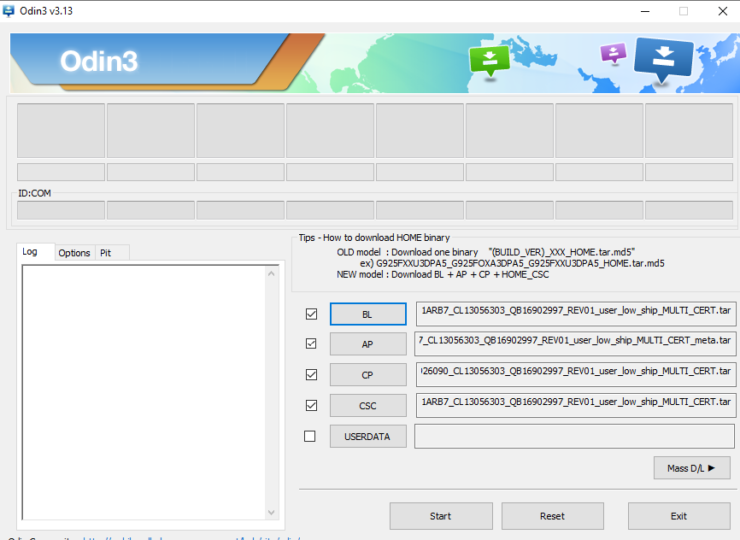
- در این مرحله فرمور جدید بر روی گوشی شما فلش شده و پس از مدتی دستگاه ریاستارت میشود. این پروسه احتمالا چند دقیقه به طول خواهد انجامید.
- پس از بوت شدن به صفحه اصلی و اجرا شدن کامل سیستمعامل، باید حدود 5 دقیقه صبر کنید و سپس وارد حالت ریکاوری شوید. برای این کار، پس از خاموش کردن دستگاهتان، با فشار دادن همزمان کلیدهای پاور، افزایش صدا و بیکسبی به محیط ریکاوری وارد خواهید شد.
- جهت پیمایش بین گزینههای به نمایش در آمده، از کلیدهای کم/زیاد کردن صدا استفاده کنید و برای انتخاب کردن هر مورد نیز میبایست کلید پاور را فشار دهید. اگر در مرحله دوم، فایل زیپ را در کارت حافظه کپی کرده باشید، اکنون میبایست در بین موارد موجود، گزینه “apply update from SD card” را انتخاب کنید. در غیر این صورت این مرحله را نادیده بگیرید.
- اگر در مرحله قبل بهروزرسانی از طریق کارت حافظه را انتخاب کرده باشید، حال باید با استفاده از دکمههای کنترل صدا و دکمه پاور، به آدرس فایل update.zip موجود در کارت حافظه بروید و آن را انتخاب کنید. بهروزرسانی واقعی تازه از این مرحله آغاز شده و بین 2 تا 10 دقیقه به طول خواهد انجامید.

- اگر برای نصب فرمور مربوطه از کارت حافظه استفاده نکردید، در همان منوی اصلی ریکاوری به دنبال گزینه “apply update from adb” بگردید و آن را انتخاب کنید.
- در صورتی که از سیستمعامل ویندوز استفاده میکنید، میبایست command prompt یا همان CMD را اجرا کرده و اگر هم از کاربران سیستمعامل مک هستید، باید command Terminal را باز کنید.
- در پنجره باز شده، عبارت “adb sideload <file location of update.zip>” را تایپ کنید. برای مثال اگر فایل update.zip در مسیر C:\Downloads قرار دارد، بایستی آدرس مورد نظر را به صورت “adb sideload C:\Downloads\update.zip” تایپ کنید و سپس اینتر را بزنید. اینجاست که بهروزرسانی آغاز شده و حداکثر تا 10 دقیقه به طول خواهد انجامید.
- پس از آنکه مراحل بهروزرسانی به پایان رسید، با مراجعه به بخش Settings> General Managment> Reset> Factory Reset، نسبت به ریست فکتوری یا همان بازگردانی به کارخانه دستگاهتان اقدام کنید.

اگر تمام مراحل فوق را به درستی انجام داده باشید و مشکلی به وجود نیامده باشد، باید شاهد اجرای اندروید 9 یا همان اندروید پای در گوشی گلکسی S9 پلاس خود باشید. همانگونه که در ابتدای این مقاله اشاره کردیم، فرمور اشاره شده خالی از ایراد نبوده و ممکن است شما را از انجام برخی کارها محروم کند. شما با نصب اپلیکیشن سامسونگ اسمارت سوییچ میتوانید نواقص احتمالی را کاهش داده و یا رفع کنید. اگر هم این نسخه به مذاقتان خوش نیامد، میتوانید فرمور دستگاهتان را دانگرید کنید و دوباره از همان نسخه پایدار اندروید اوریو لذت ببرید.





پیشنهاد میدم از طریق خود گوشی آپدیت کنید . Odin همیشه مشکل داشته رام هایی که از طریقش نصب میشن